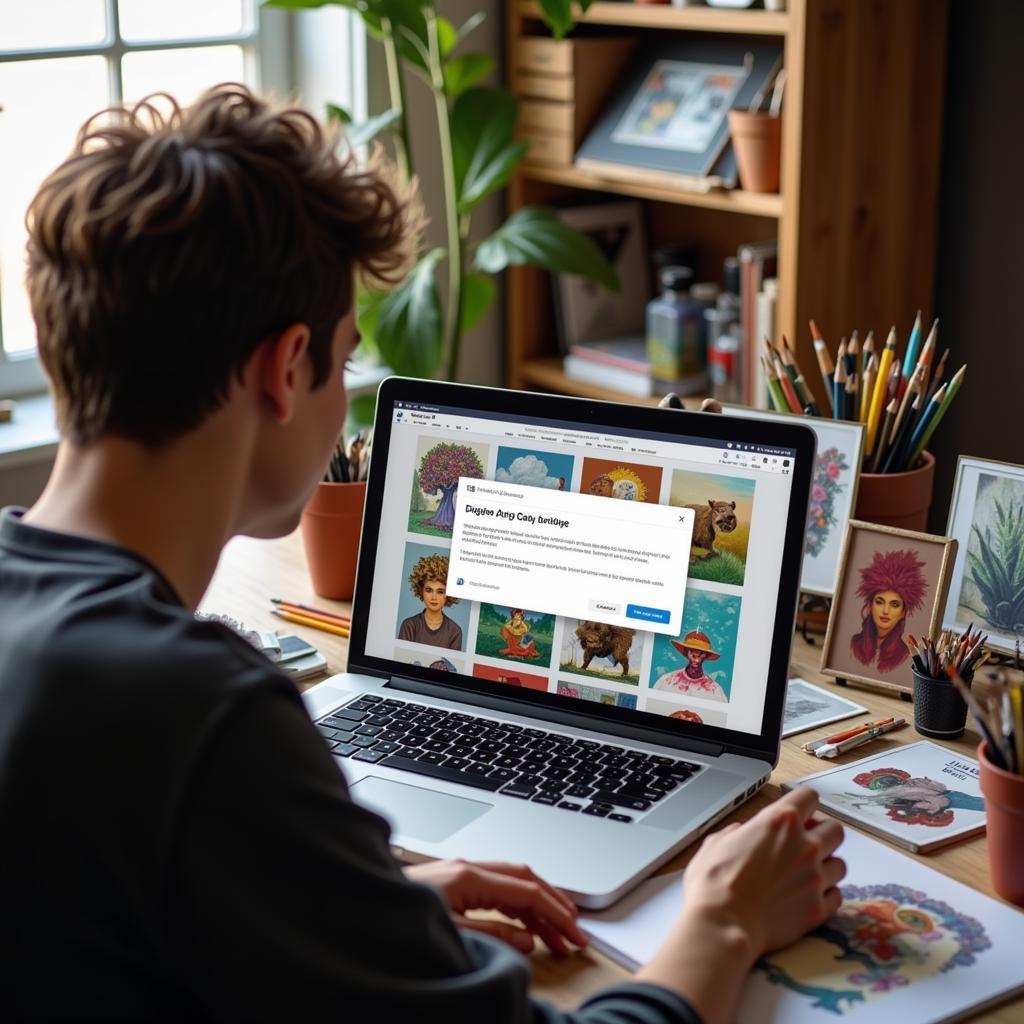Nét đứt trong CAD là một yếu tố quan trọng để thể hiện các chi tiết bị che khuất, đường tâm, hoặc đường trục trong bản vẽ kỹ thuật. Việc sử dụng đúng loại nét đứt giúp bản vẽ trở rõ ràng, chuyên nghiệp và dễ hiểu. Bài viết này sẽ hướng dẫn bạn Cách Vẽ Nét đứt Trong Cad một cách chi tiết và hiệu quả.
Các Loại Nét Đứt Trong CAD và Ứng Dụng
CAD cung cấp nhiều loại nét đứt khác nhau, mỗi loại có ứng dụng riêng. Việc chọn đúng loại nét đứt phụ thuộc vào mục đích sử dụng và tiêu chuẩn bản vẽ. Một số loại nét đứt phổ biến bao gồm nét đứt mảnh, nét đứt đậm, nét chấm gạch mảnh, và nét hai chấm gạch mảnh. Nét đứt mảnh thường dùng cho đường bao bị che khuất, trong khi nét chấm gạch mảnh dùng cho đường tâm và đường trục. Bạn đã bao giờ tìm hiểu về việc tạo [bản vẽ 2d nội thất] chưa?
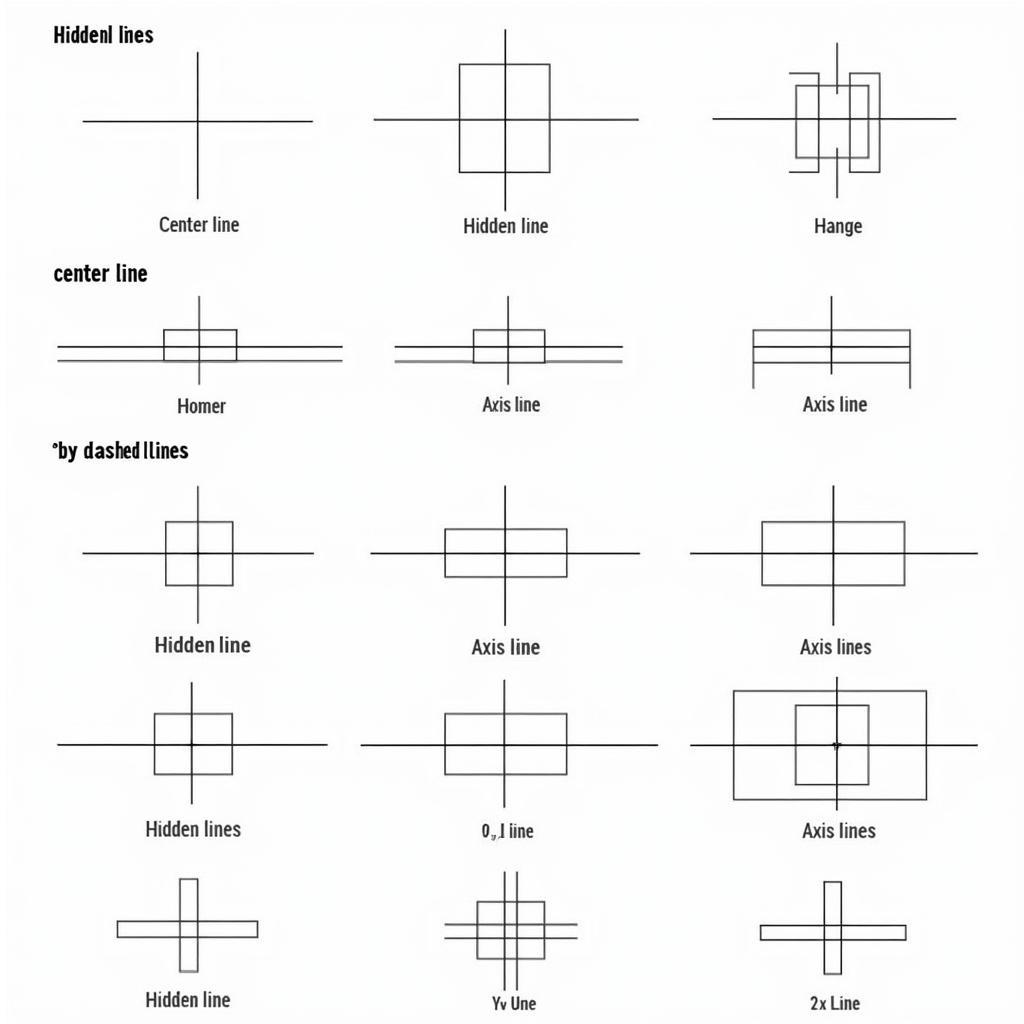 Các Loại Nét Đứt Trong CAD
Các Loại Nét Đứt Trong CAD
Hướng Dẫn Vẽ Nét Đứt Trong AutoCAD
Trong AutoCAD, việc tạo nét đứt rất đơn giản. Bạn có thể sử dụng lệnh LINETYPE để quản lý và thay đổi các loại nét. Dưới đây là hướng dẫn chi tiết:
- Mở hộp thoại Linetype Manager: Gõ lệnh “LINETYPE” và nhấn Enter.
- Load nét đứt: Nếu nét đứt bạn cần chưa được load, hãy nhấn nút “Load…” và chọn nét đứt từ danh sách.
- Chọn nét đứt: Chọn nét đứt bạn muốn sử dụng từ danh sách.
- Áp dụng nét đứt: Vẽ đối tượng bạn muốn sử dụng nét đứt. Nét đứt đã chọn sẽ được áp dụng tự động.
Ngoài ra, bạn cũng có thể thay đổi tỷ lệ nét đứt bằng cách chỉnh sửa biến “LTSCALE”. Biến này quyết định độ dài của nét và khoảng trống trong nét đứt. Tìm hiểu thêm về [pad vẽ] để hỗ trợ quá trình vẽ của bạn.
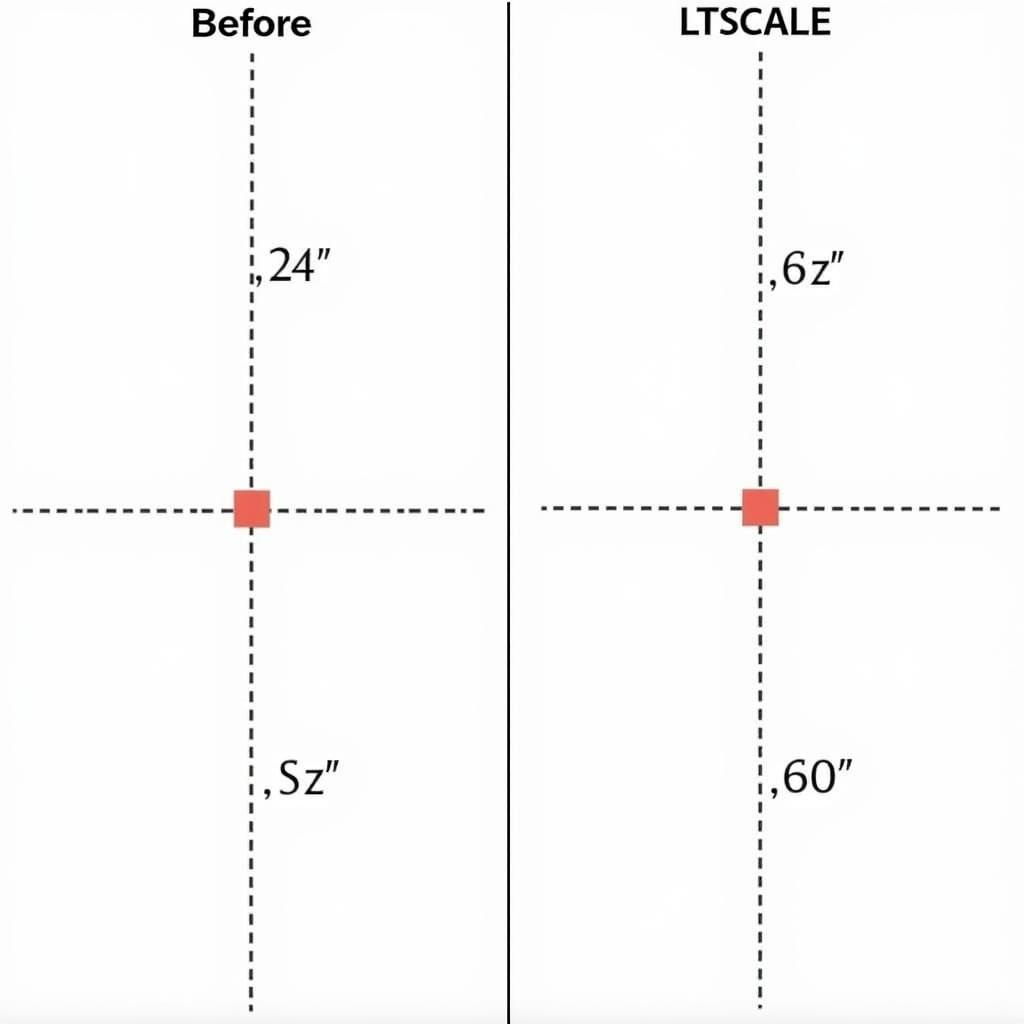 Cách Thay Đổi Tỷ Lệ Nét Đứt
Cách Thay Đổi Tỷ Lệ Nét Đứt
Mẹo và Thủ Thuật Vẽ Nét Đứt Hiệu Quả
Để vẽ nét đứt hiệu quả, hãy lưu ý một số mẹo sau:
- Sử dụng Layer: Tạo các layer riêng cho các loại nét đứt khác nhau để dễ quản lý và chỉnh sửa.
- Kiểm tra tỷ lệ nét đứt: Đảm bảo tỷ lệ nét đứt phù hợp với tỷ lệ bản vẽ để nét đứt hiển thị rõ ràng khi in ấn.
- Sử dụng ByLayer: Đặt thuộc tính nét đứt của đối tượng là “ByLayer” để tự động kế thừa nét đứt từ layer. Tham khảo thêm về [hình vẽ menu] để biết cách áp dụng nét đứt trong thiết kế.
- Sử dụng Express Tools: AutoCAD Express Tools cung cấp một số công cụ hữu ích để quản lý và chỉnh sửa nét đứt.
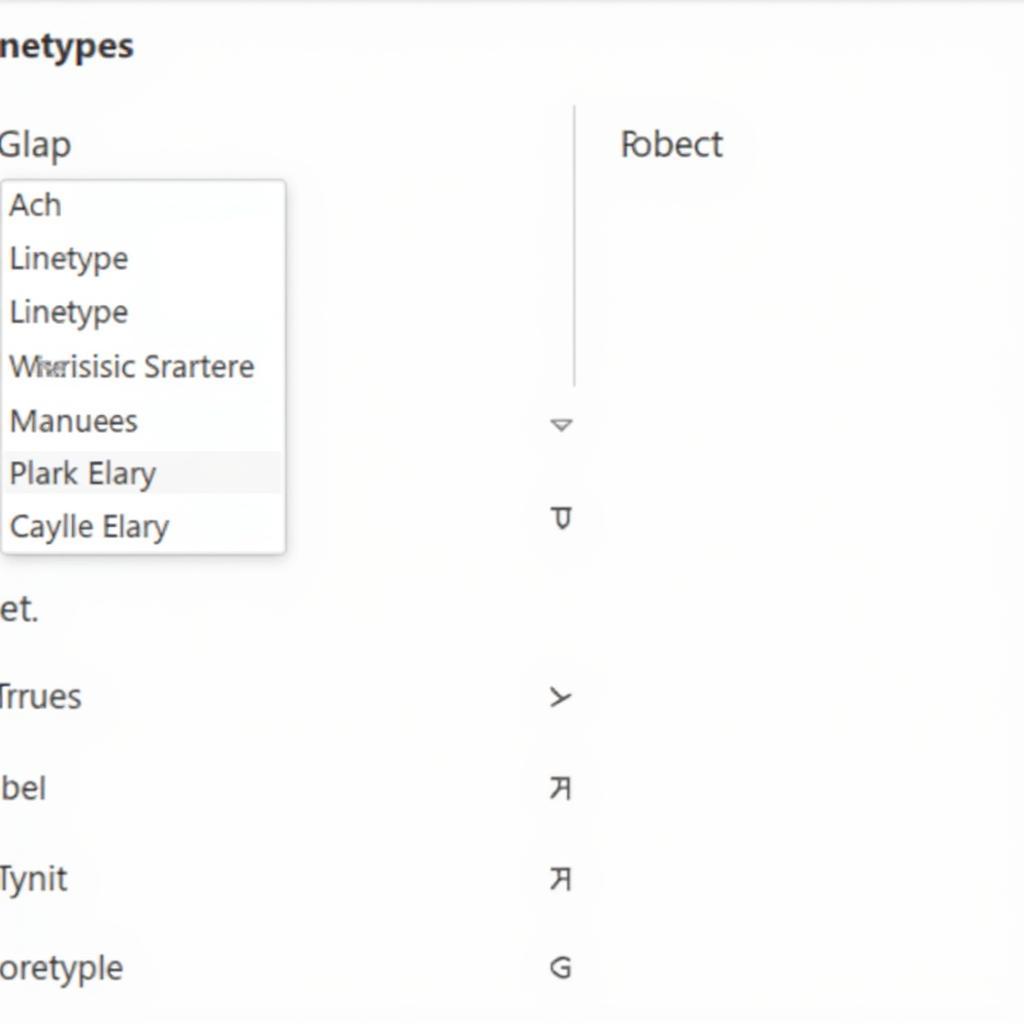 Sử Dụng Layer Cho Nét Đứt
Sử Dụng Layer Cho Nét Đứt
Kết Luận
Việc sử dụng nét đứt đúng cách trong CAD giúp nâng cao chất lượng bản vẽ và truyền đạt thông tin hiệu quả. Bằng cách làm theo hướng dẫn và áp dụng các mẹo trong bài viết này, bạn có thể vẽ nét đứt trong CAD một cách chuyên nghiệp. Bạn có thể tham khảo thêm về [bản vẽ autocad hệ thống xử lý nước thải] để thấy ứng dụng thực tế của nét đứt.
FAQ
- Làm thế nào để thay đổi loại nét đứt cho một đối tượng đã vẽ?
- Nét đứt không hiển thị, tôi nên làm gì?
- Làm sao để tạo nét đứt tùy chỉnh?
- Tỷ lệ nét đứt ảnh hưởng như thế nào đến bản vẽ?
- Tôi có thể sử dụng nét đứt trong không gian 3D không?
- Làm thế nào để kiểm tra tỷ lệ nét đứt hiện tại?
- Có những tiêu chuẩn nào về nét đứt trong bản vẽ kỹ thuật?
Mô tả các tình huống thường gặp câu hỏi:
Người dùng thường gặp khó khăn trong việc thiết lập và quản lý nét đứt trong CAD, đặc biệt là khi làm việc với các bản vẽ phức tạp. Các câu hỏi thường gặp liên quan đến việc thay đổi loại nét đứt, điều chỉnh tỷ lệ, và xử lý lỗi hiển thị nét đứt.
Gợi ý các câu hỏi khác, bài viết khác có trong web.
Bạn có thể tìm hiểu thêm về [học vẽ ký họa] trên website của chúng tôi.